使用Postman练习使用Azure Translator的文档翻译
分类: Azure翻译服务 ◆ 标签: #Azure #翻译 #Translator ◆ 发布于: 2023-06-15 21:09:48

在正式使用文档翻译rest api之前有几个地方需要注意:
- 文档翻译的
API是必须创建一个单独的Translator服务,而不能和Azure认知服务共用。 - 文档翻译的功能只在定价层
S1(pay-as-you-go)和Azure Global的D3 Variable cost plus Fixed plus overage定价层支持。 - 文档翻译
API有自己单独的请求Endpoint,既不是文本翻译的endPoint也不是认知服务的endpoint - 文档翻译除了要创建
Translator资源之外,还需要一个Azure Storage的资源,并在该存储账号中创建两个blob,一个用于存储需要翻译的文档,另外一个用于输出翻译之后的文档。
创建资源
开始测试之前先创建两类资源,一个是Azure Translator,如何创建请参考之前的文章。
然后创建一个Azure Storage, 并创建两个Blob。
如下图:
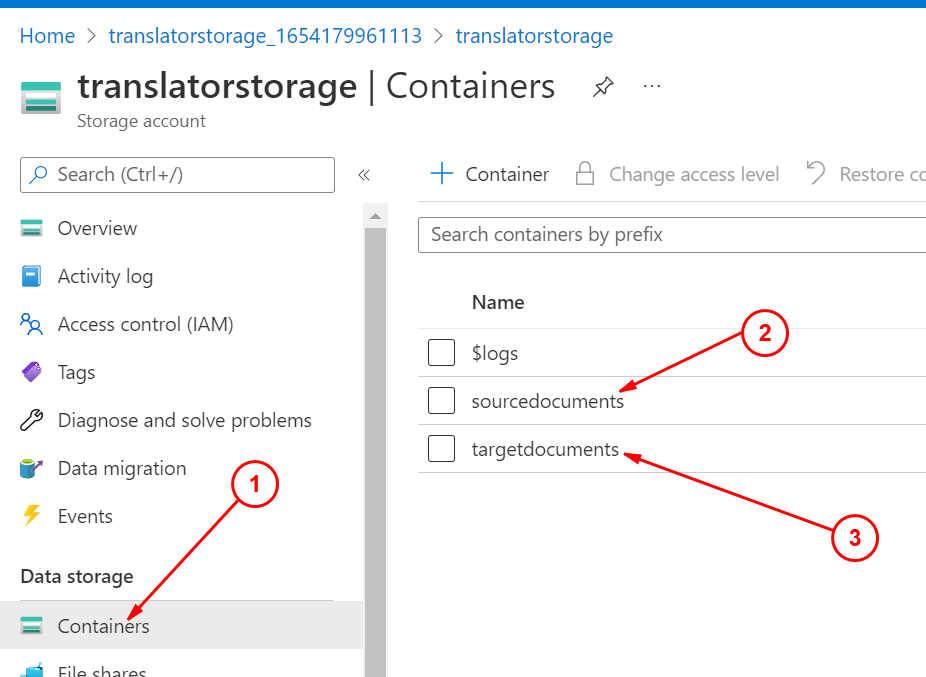
请注意1, 2, 3的箭头,2, 3分别是用于存放源文档和翻译之后的文档的。
另外需要注意的是我们需要两个Blob容器的SAS Key, 关于如何生成这两个Key, 请按照如下图所示生成:
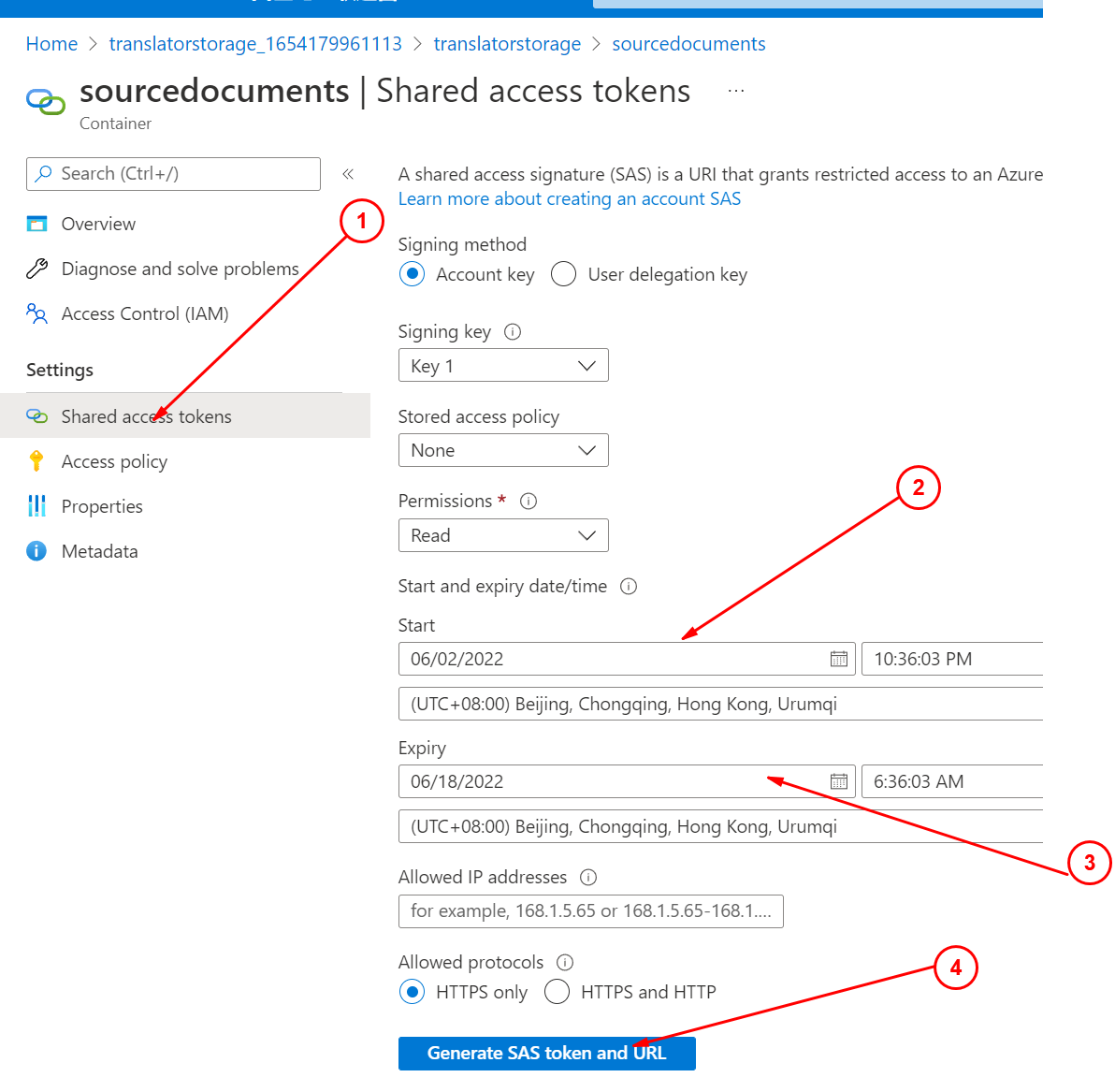
分别生成并保存下来,要注意要生成两个容器的SAS Key。
注意
在生成容器的SAS Key的时候,注意选择一下权限,作为源的容器,存储的是需要翻译的文档,这些文档要给予read和list权限,目前容器存储的是翻译之后的文档,要注意给予write权限,如果不清楚,就全给好了。
Postman的设定
上面说过文档翻译的API有自己单独的Endpoint地址,形式如下:
Azure Global:https://<NAME-OF-YOUR-RESOURCE>.cognitiveservices.azure.com/translator/text/batch/v1.0Azure China:https://<NAME-OF-YOUR-RESOURCE>.cognitiveservices.azure.cn/translator/text/batch/v1.0
文档翻译的接口是:
/batches
API的请求头里也是需要包含如下的信息:
Ocp-Apim-Subscription-Key: 您的KeyContent-Type:application/json; charset=UTF-8
请求的方法是POST。
请求的正文内容:
{ "inputs": [ { "source": { "sourceUrl": "<指定刚刚我们提前预备好的blob的SAS url>" }, "targets": [ { "targetUrl": "<指定刚刚我们提前预备好的blob的SAS url>", "language": "fr" } ] }{ "inputs": [ { "storageType": "File", "source": { "sourceUrl": "https://my.blob.core.windows.net/source-en/source-english.docx?sv=2019-12-12&st=2021-01-26T18%3A30%3A20Z&se=2021-02-05T18%3A30%3A00Z&sr=c&sp=rl&sig=d7PZKyQsIeE6xb%2B1M4Yb56I%2FEEKoNIF65D%2Fs0IFsYcE%3D" }, "targets": [ { "targetUrl": "https://my.blob.core.windows.net/target/try/Target-Spanish.docx?sv=2019-12-12&st=2021-01-26T18%3A31%3A11Z&se=2021-02-05T18%3A31%3A00Z&sr=c&sp=wl&sig=AgddSzXLXwHKpGHr7wALt2DGQJHCzNFF%2F3L94JHAWZM%3D", "language": "es" }, { "targetUrl": "https://my.blob.core.windows.net/target/try/Target-German.docx?sv=2019-12-12&st=2021-01-26T18%3A31%3A11Z&se=2021-02-05T18%3A31%3A00Z&sr=c&sp=wl&sig=AgddSzXLXwHKpGHr7wALt2DGQJHCzNFF%2F3L94JHAWZM%3D", "language": "de" } ] } ] } ] }
像这样是翻译这个目录下的所有文档,如果只想翻译特定的文档,那么可以用文件的SAS 连接字符串就可以了。
{ "inputs": [ { "storageType": "File", "source": { "sourceUrl": "https://my.blob.core.windows.net/source-en/source-english.docx?sv=2019-12-12&st=2021-01-26T18%3A30%3A20Z&se=2021-02-05T18%3A30%3A00Z&sr=c&sp=rl&sig=d7PZKyQsIeE6xb%2B1M4Yb56I%2FEEKoNIF65D%2Fs0IFsYcE%3D" }, "targets": [ { "targetUrl": "https://my.blob.core.windows.net/target/try/Target-Spanish.docx?sv=2019-12-12&st=2021-01-26T18%3A31%3A11Z&se=2021-02-05T18%3A31%3A00Z&sr=c&sp=wl&sig=AgddSzXLXwHKpGHr7wALt2DGQJHCzNFF%2F3L94JHAWZM%3D", "language": "es" }, { "targetUrl": "https://my.blob.core.windows.net/target/try/Target-German.docx?sv=2019-12-12&st=2021-01-26T18%3A31%3A11Z&se=2021-02-05T18%3A31%3A00Z&sr=c&sp=wl&sig=AgddSzXLXwHKpGHr7wALt2DGQJHCzNFF%2F3L94JHAWZM%3D", "language": "de" } ] } ] }
而且sourceURL和Target Url都可以指定多个。
使用postman演示
我们接着来使用postman来演示一下。
主要是请求体设置一下就好了。
我需要翻译的文档如下是四个:
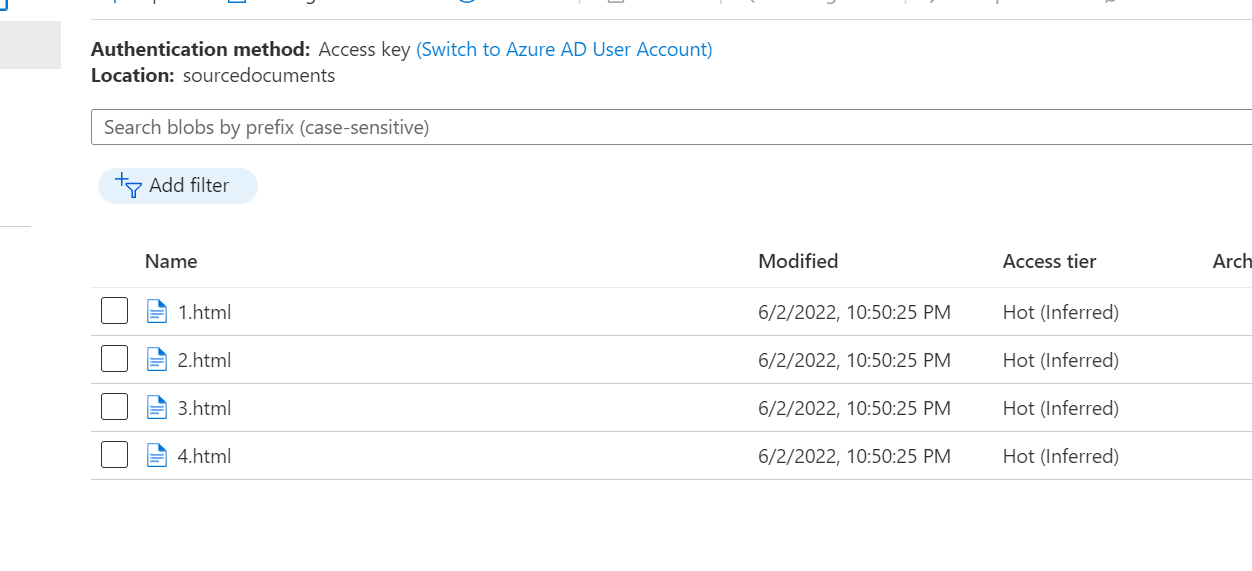
都是英文的HTML文档。
我提交的Request Body是:
{ "inputs": [ { "source": { "sourceUrl": "<我的源blob的SAS连接字符串>" }, "targets": [ { "targetUrl": "<我的目的Blob的SAS连接字符串>", "language": "zh-hans" } ] } ] }
使用postman发送成功后要从返回的header里找出提交的job的id:
就是header里的这个Operation-Location
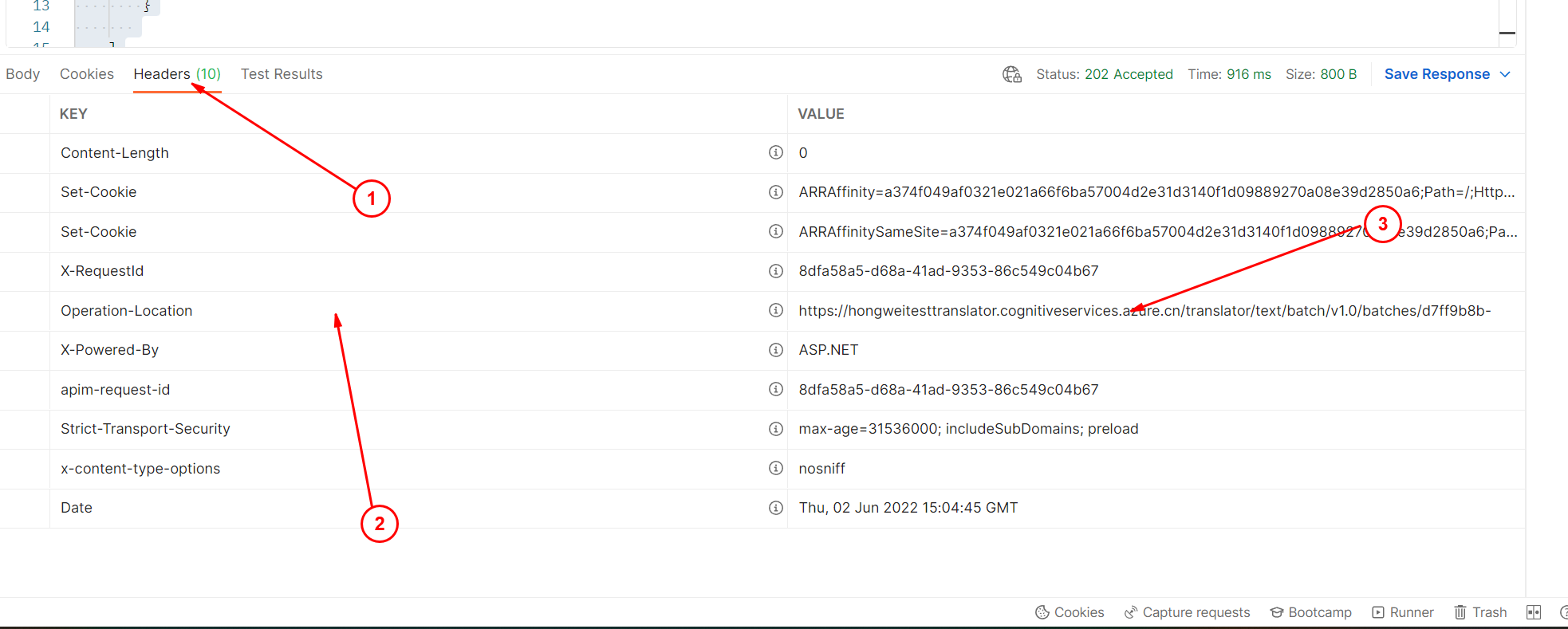
格式是这样的:https://<NAME-OF-YOUR-RESOURCE>.cognitiveservices.azure.cn/translator/text/batch/v1.0/batches/{这个部分就是jobid}>
返回Job的状态
还是使用postman
请求的接口是:
/batches/{Job Id}
方法是GET
如下是我返回的结果:
{ "id": "89661315-0077-485a-ac8e-78903b3ece51", "createdDateTimeUtc": "2022-06-02T15:13:37.9965704Z", "lastActionDateTimeUtc": "2022-06-02T15:14:13.8780391Z", "status": "Succeeded", "summary": { "total": 4, "failed": 0, "success": 4, "inProgress": 0, "notYetStarted": 0, "cancelled": 0, "totalCharacterCharged": 36136 } }
需要注意的是,如果有错误,也是通过这个接口可以看到,最为常见的错误是在Azure Storage的时候没有设对权限: Source要有read和List, 但是target要有write, list, read, 嫌麻烦就赋全部权限也可以。
可以从图中看到翻译的结果,原文档的结构保存完好:
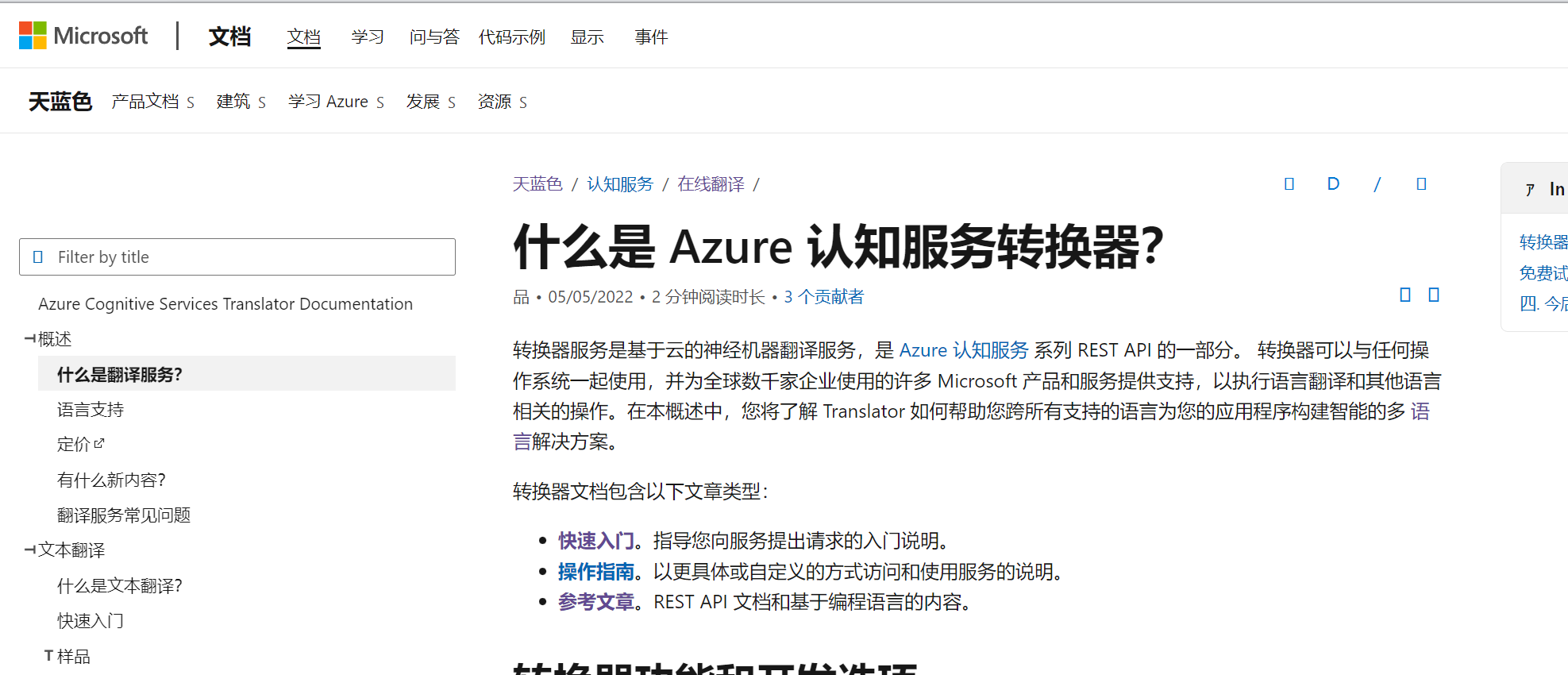
另外还有两个方法:
就是一个文档一个文档的提交,你可以查看每个文档翻译的进度和状态:通过接口:/{id}/document/{documentId}, 请求方法用GET
删除一个正在运行的Job, 请求的接口是: /batches/{id}, 请求方法用Delete。
文档翻译的所有功能也就到这里结束了。